电脑版网易邮箱大师设置白名单的方法
时间:2023-06-23 14:43:59作者:极光下载站人气:584
当我们将自己常常使用的邮箱账号通过网易邮箱大师登录之后,我们会在该邮箱工具中进行邮件的发送以及接收等操作,平常我们会遇到自己不喜欢的邮件或者发件人,于是就会将对方发送的邮件以及发件人等添加到黑名单,此外,我们也会遇到自己每天都会进行聊天发邮件的这种好友,那么我们可以将其添加到白名单,以及也可以将对自己有帮助的邮件添加到白名单,这样可以更好的对这些邮件或者发件人进行保护和管理,下方是关于如何使用电脑版的网易邮箱大师设置白名单的具体操作方法,如果你需要的情况下可以看看方法教程,希望对大家有所帮助。
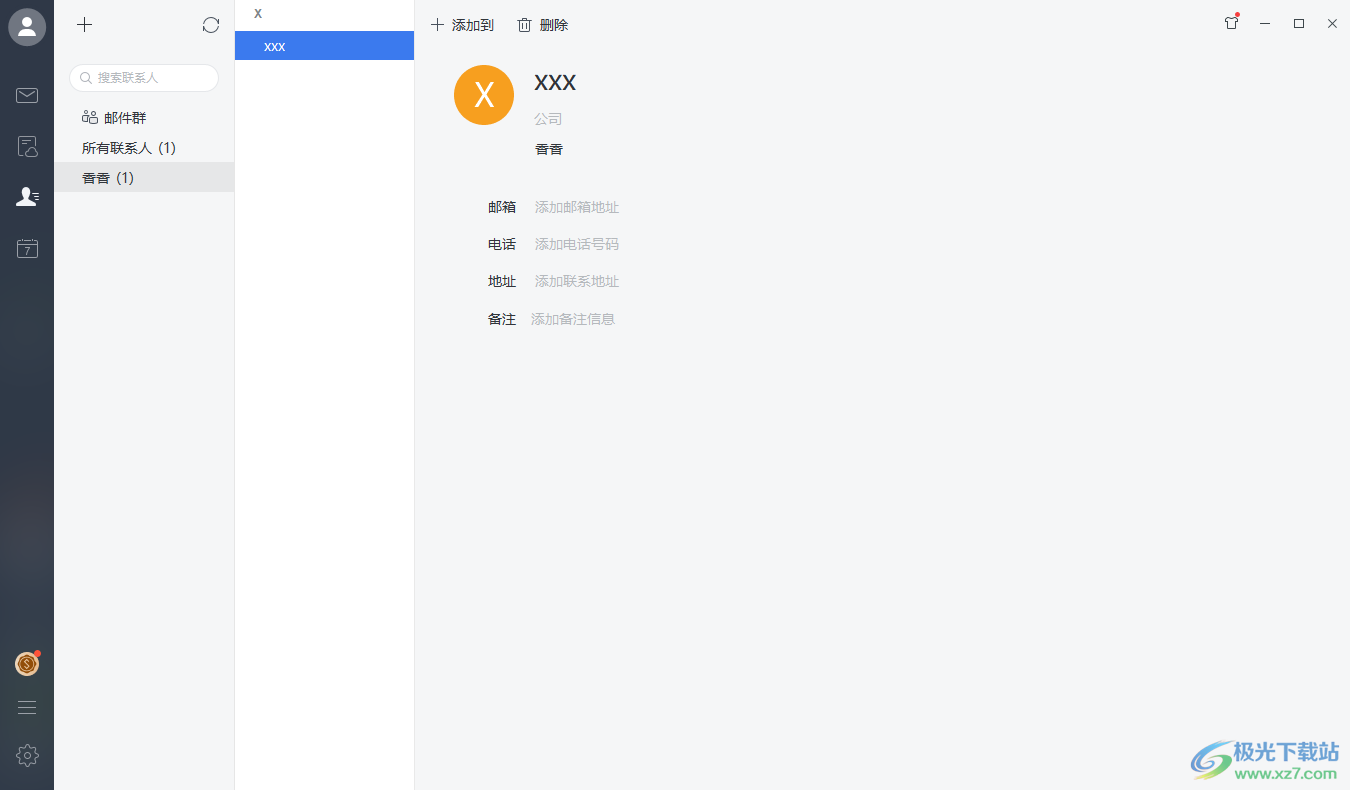
方法步骤
1.首先我们需要进入到设置页面中,那么将鼠标定位到左下角的齿轮状的图标位置点击一下即可打开设置页面。
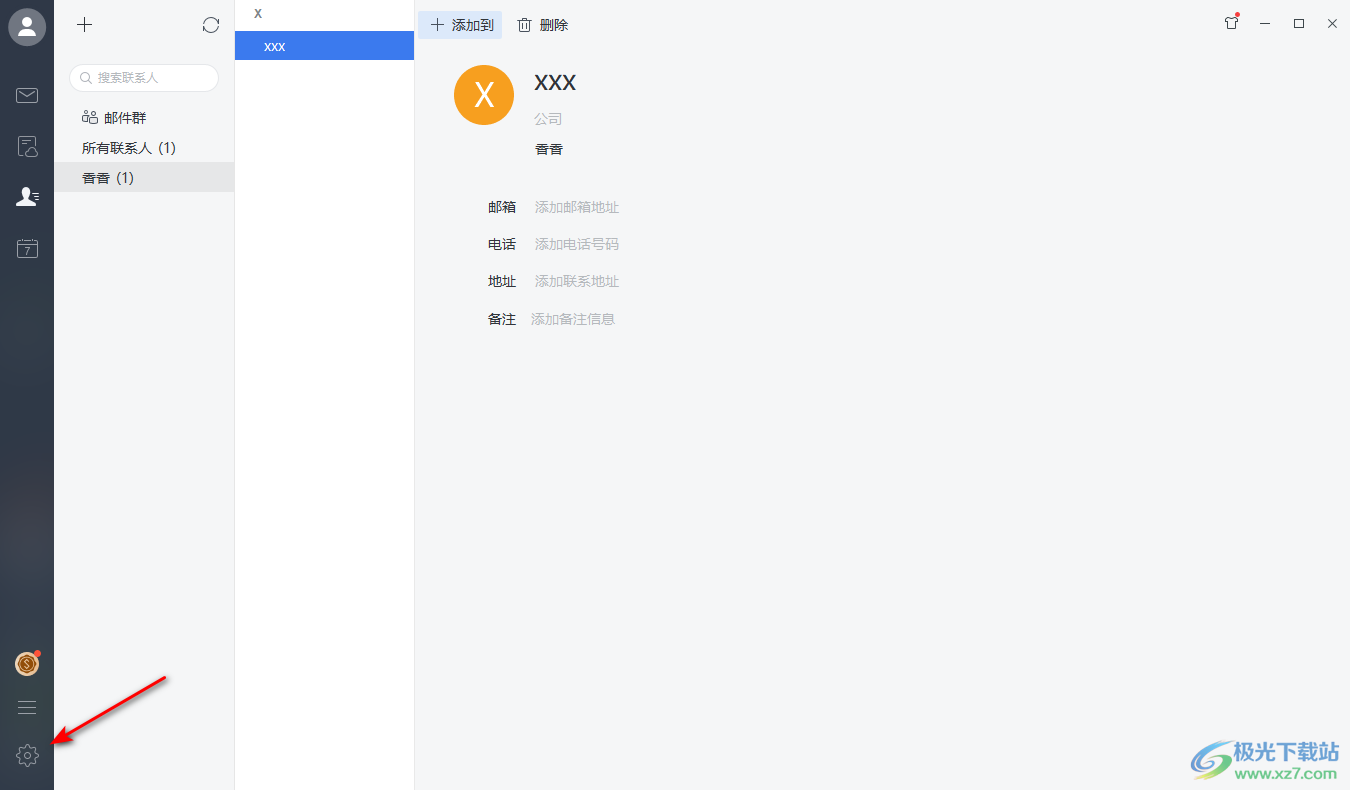
2.在设置页面中,左侧是一些功能选项导航栏,这里我们选择【邮箱设置】,并且在右侧显示出来的页面中将【来信分类】进行点击。
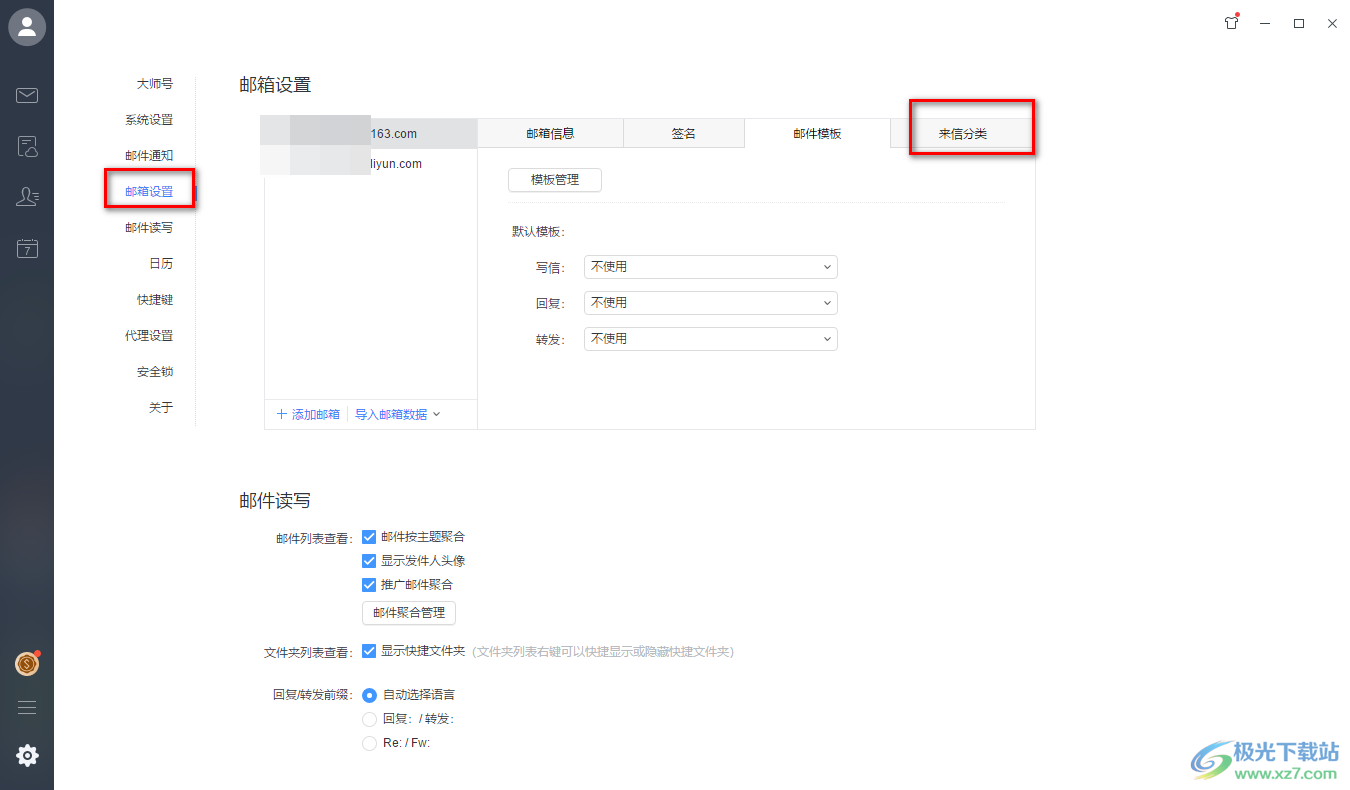
3.在来信分类的窗口中,点击一下【新建分类规则】按钮。
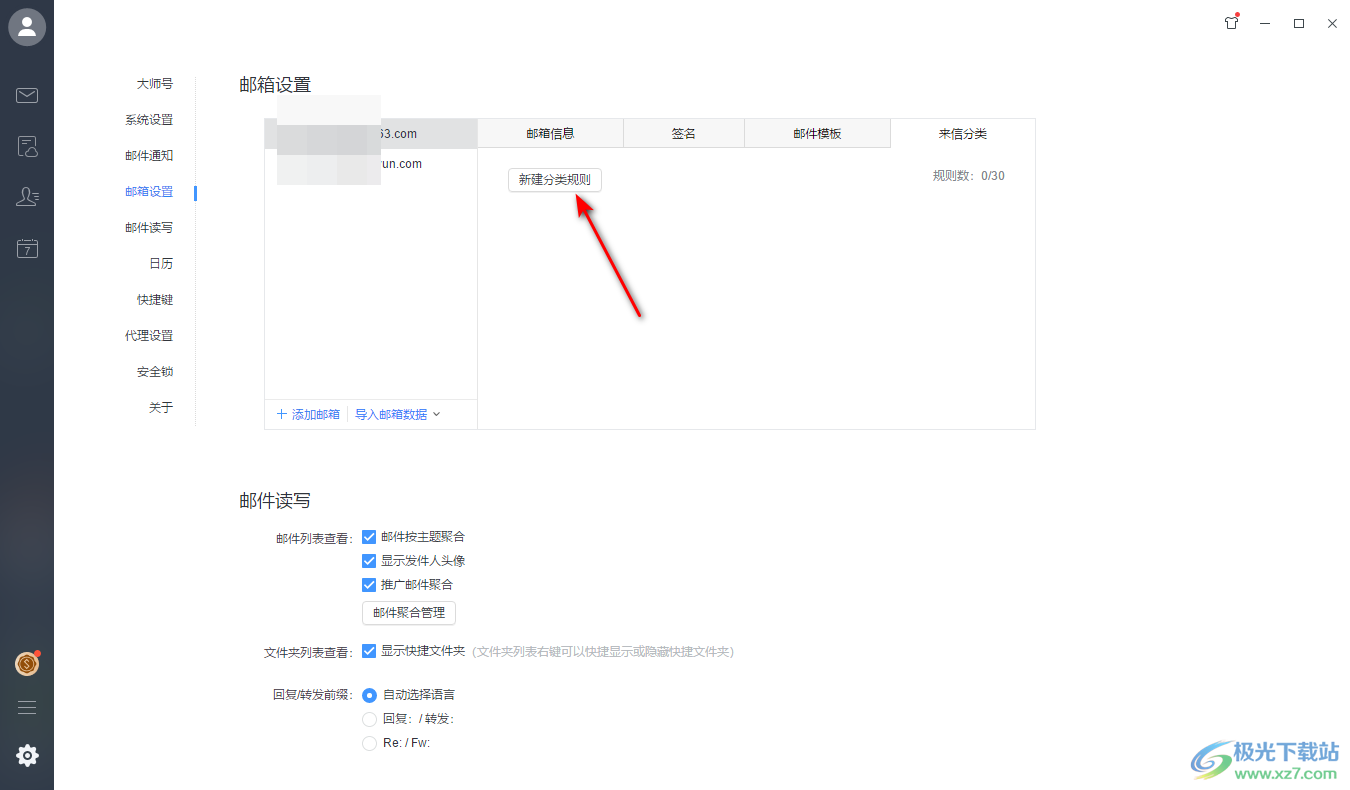
4.随后就会打开一个创建来信分类规则的窗口,在该窗口中我们需要设置一下要添加到白名单的发件人、主题以及收件人等相关信息,如果想要添加的内容比较多,那么就点击对应的类别后面的【+】图标即可添加。
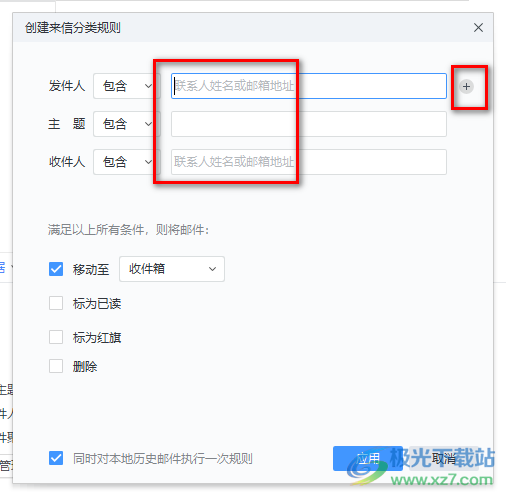
5.接着,我们将下方的【移动至】进行勾选,然后将后面的下拉列表打开,在下拉选项中如果没有【白名单】选项,那么我们可以点击【新建文件夹】。
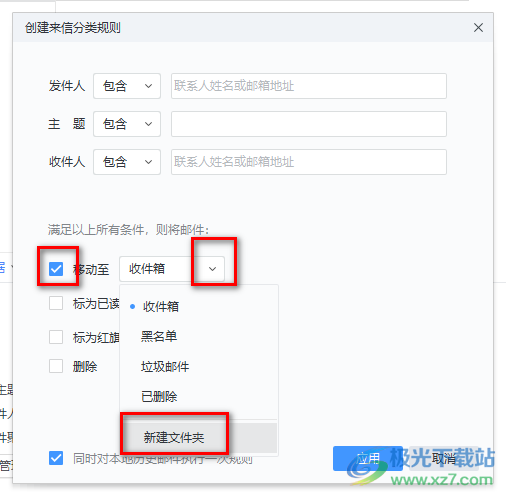
6.在打开的新建文件夹页面中,在框中输入【白名单】,之后点击确定按钮。
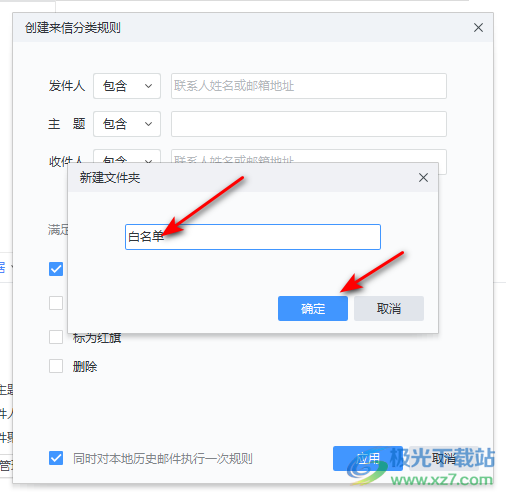
7.这时我们再重新在移动的下拉列表中选择【白名单】,之后点击应用按钮即可。
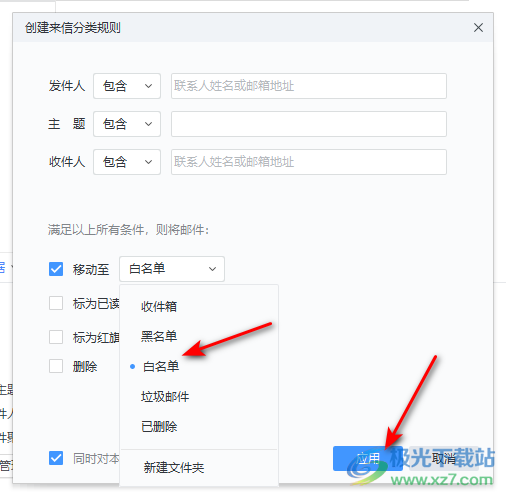
8.之后,你可以返回到邮件的操作页面中,我们可以在左侧的位置查看到自己添加的白名单,如图所示。
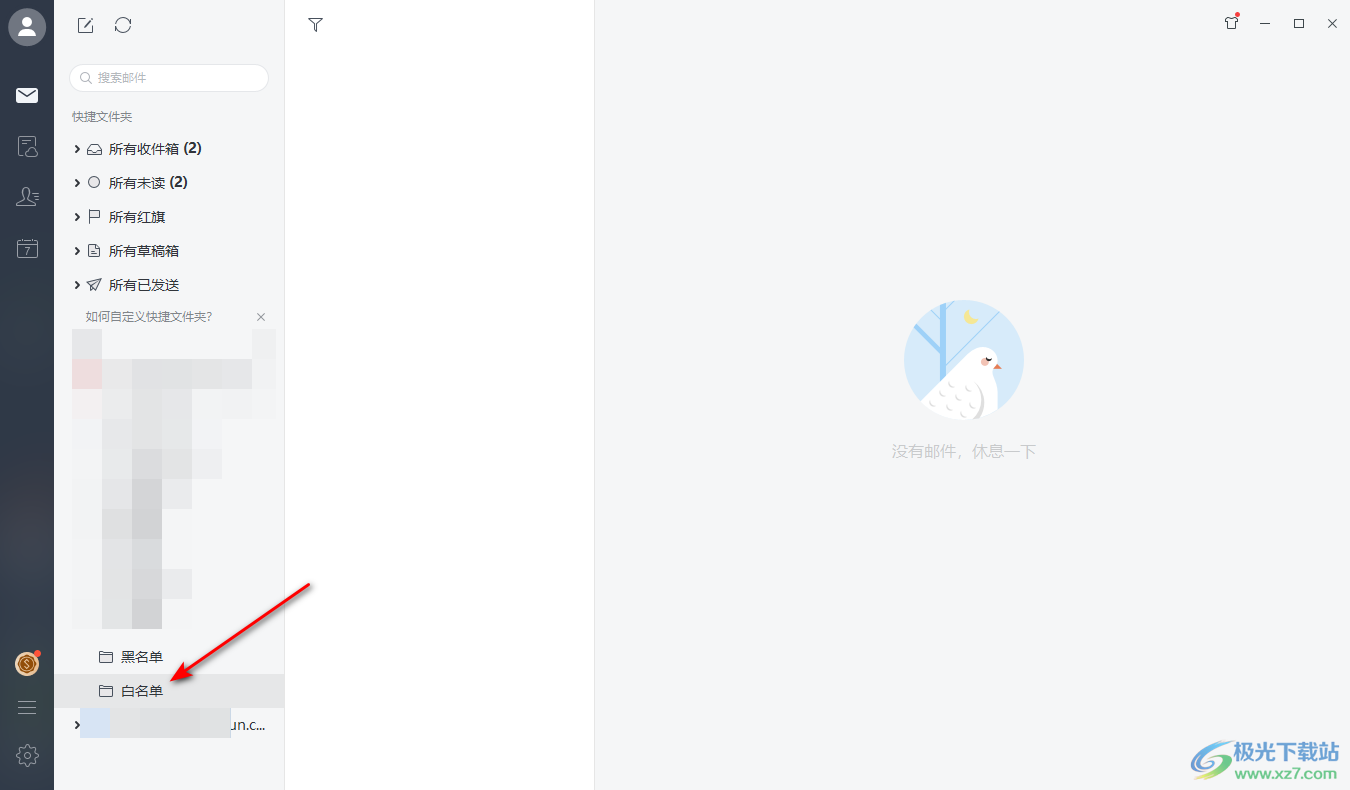
以上就是关于如何使用网易邮箱大师设置白名单的具体操作方法,在网易邮箱大师中你可以自定义设置黑名单、白名单规则,将符号自己设置的黑名单或者白名单的规则条件的联系人、邮件等进行添加就好了,这样方便管理,感兴趣的话可以操作试试。
相关推荐
相关下载
热门阅览
- 1百度网盘分享密码暴力破解方法,怎么破解百度网盘加密链接
- 2keyshot6破解安装步骤-keyshot6破解安装教程
- 3apktool手机版使用教程-apktool使用方法
- 4mac版steam怎么设置中文 steam mac版设置中文教程
- 5抖音推荐怎么设置页面?抖音推荐界面重新设置教程
- 6电脑怎么开启VT 如何开启VT的详细教程!
- 7掌上英雄联盟怎么注销账号?掌上英雄联盟怎么退出登录
- 8rar文件怎么打开?如何打开rar格式文件
- 9掌上wegame怎么查别人战绩?掌上wegame怎么看别人英雄联盟战绩
- 10qq邮箱格式怎么写?qq邮箱格式是什么样的以及注册英文邮箱的方法
- 11怎么安装会声会影x7?会声会影x7安装教程
- 12Word文档中轻松实现两行对齐?word文档两行文字怎么对齐?

网友评论